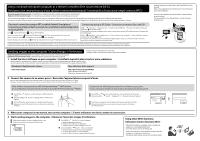Sony ILCE-6500 Wi-Fi Connection / One-touch NFC Guide - Page 2
Install the latest software on your computer.
 |
View all Sony ILCE-6500 manuals
Add to My Manuals
Save this manual to your list of manuals |
Page 2 highlights
Using a smartphone/tablet computer as a remote controller (One-touch remote (NFC)) Utilisation d'un smartphone ou d'une tablette comme télécommande (commande à distance par simple contact (NFC)) Required equipment/environment: A smartphone or a tablet computer (a wireless access point is not necessary). Équipement/environnement requis : Un smartphone ou une tablette (un point d'accès sans fil n'est pas nécessaire). You can monitor the image to be captured and shoot with your smartphone. After step 1 on the reverse side, set the camera to shooting mode and connect following the steps below. Vous pouvez contrôler l'image à capturer et prendre la photo à l'aide de votre smartphone. Après l'étape 1 du verso, réglez l'appareil sur le mode de prise de vue et connectez-le en suivant les étapes ci-dessous. One-touch connection using an NFC-enabled Android Smartphone / Connexion par simple contact au moyen d'un smartphone Android équipé de la technologie NFC Touch mark on the camera to mark on the Smartphone. For notes on connection, see under step 2 "Android supporting NFC (One-touch sharing)" on the reverse side. Mettez en contact le symbole sur l'appareil avec le symbole sur le smartphone. Pour des remarques sur la connexion, voir de l'étape 2 « Android prenant en charge NFC (partager par simple contact) » au verso. Connecting using a QR Code / Connexion au moyen d'un code QR MENU (Application) [Application List] [Smart Remote Embedded] Proceed to step 2 "Connecting using a QR Code"- on the reverse side. If you cannot connect your Smartphone to the camera, connect them using the SSID and the password. For details, refer to the Help Guide. MENU (Application) [Liste d'applications] [Comm. à distance num. incorporée] Passez à l'étape 2 « Connexion au moyen d'un code QR » - au verso. Si vous ne parvenez pas à connecter votre smartphone à l'appareil photo, connectez-les au moyen du SSID et du mot de passe. Pour en savoir plus, reportez-vous au Manuel d'aide. Communication distance may vary, depending on your surroundings/smartphone. The Live View image may not be displayed smoothly, depending on the radio wave environment and the capability of your smartphone. La portée de la communication varie en fonction de votre environnement/smartphone. L'image Live View peut ne pas s'afficher de manière fluide, en fonction de l'environnement radioélectrique et des capacités de votre smartphone. Sending images to the computer / Envoi d'images à l'ordinateur Steps 1 and 2 are required the first time only. Les Étapes 1 et 2 ne sont requises que lors de la première utilisation. Required equipment/environment: The computer must be connected to a wireless access point. Équipement/environnement requis : L'ordinateur doit être connecté à un point d'accès sans fil. 1 Install the latest software on your computer. / Installez le logiciel le plus récent sur votre ordinateur. After the software is installed on your computer, connect the camera and your computer through USB and set the Wi-Fi import settings. Une fois le logiciel installé sur votre ordinateur, connectez l'appareil photo et l'ordinateur via USB et paramétrez les réglages d'importation Wi-Fi. Windows: PlayMemories Home Mac: Wireless Auto Import www.sony.net/pm/ http://www.sony.co.jp/imsoft/Mac/ Select [Wireless Auto Import]. Sélectionnez [Importation auto sans fil]. 2 Connect the camera to an access point. / Raccordez l'appareil photo à un point d'accès. Note: For more information, refer to the instruction of the access point, or contact the person who set up the access point. Remarque : Pour plus d'informations, reportez-vous aux instructions du point d'accès ou contactez la personne qui l'a configuré. If the wireless access point has a Wi-Fi Protected Setup (WPS) button. En cas d'utilisation d'un point d'accès sans fil avec la touche Wi-Fi Protected Setup (WPS). If you know the SSID and password of your wireless access point. Si vous connaissez le SSID et le mot de passe de votre point d'accès sans fil. Select MENU (Wireless) [Wi-Fi Settings] [WPS Push] on the camera. Sélectionnez MENU (Sans fil) [Réglages Wi-Fi] [WPS Push] sur l'appareil. Push the WPS button on the wireless access point you want to register. Appuyez sur la touche WPS du point d'accès sans fil que vous souhaitez vous enregistrer. Select MENU (Wireless) [Wi-Fi Settings] [Access Point Set.] on the camera. Sélectionnez MENU (Sans fil) [Réglages Wi-Fi] [Régl. point d'accès] sur l'appareil. Select the access point you want to register, enter the password, then select [OK]. Sélectionnez le point d'accès que vous voulez enregistrer, saisissez le mot de passe, puis sélectionnez [OK]. Detailed operations are described in the "Help Guide" (on-line manual). Refer to the supplied Instruction Manual for more information about the "Help Guide." Les instructions détaillées sont décrites dans le « Manuel d'aide » (manuel en ligne). Pour en savoir plus sur le « Manuel d'aide », consultez le mode d'emploi fourni. 3 When your computer is not started, turn on the computer. / Si votre ordinateur est éteint, mettez-le sous tension. 4 Start sending images to the computer. / Démarrez l'envoi des images à l'ordinateur. Confirm that a memory card icon is displayed on the screen. Vérifiez qu'une icône de carte mémoire s'affiche à l'écran. Select MENU (Wireless) [Send to Computer]. Image saving automatically starts. Previously sent images are not duplicated. Sending a movie or multiple still images takes time. Sélectionnez MENU (Sans fil) [Env. vers ordinateur]. L'enregistrement des images commence automatiquement. Les images déjà envoyées ne sont pas dupliquées. L'envoi d'un film ou de plusieurs images fixes prend du temps. Using other Wi-Fi functions Utilisation d'autres fonctions Wi-Fi Other Wi-Fi functions are available, such as transferring images to a TV and playing them back. For further details, refer to the Help Guide. D'autres fonctions Wi-Fi sont disponibles, comme le transfert d'images sur un téléviseur et leur lecture. Pour de plus amples détails, reportez-vous au Manuel d'aide.